Pas de son sur YouTube ? Comment le réparer sur Windows 10
Regarder des vidéos YouTube est devenu le passe-temps préféré de beaucoup. De la recherche d'instructions pour réparer un tuyau cassé à l'écoute de podcasts populaires, YouTube est devenu une partie importante du monde en ligne. Ainsi, cela peut être ennuyeux lorsque vous appuyez sur ce bouton de lecture et qu'il n'y a pas de son sur YouTube.
Heureusement, le problème du son YouTube qui ne fonctionne pas sous Windows 10 est assez facile à résoudre. Voyons comment procéder.
1. Assurez-vous que la vidéo et le son de l'ordinateur sont activés
Avant de passer aux techniques de dépannage complexes, éliminons les raisons les plus évidentes. Tout d'abord, vérifiez si vous n'avez pas accidentellement coupé la vidéo ou le son de Windows 10.
Ensuite, regardez sous les commandes vidéo et voyez si l'icône du haut-parleur est barrée. si c'est le cas, vous avez coupé la vidéo. Cliquez simplement une fois sur l' icône du haut – parleur ou appuyez sur M pour réactiver le son.
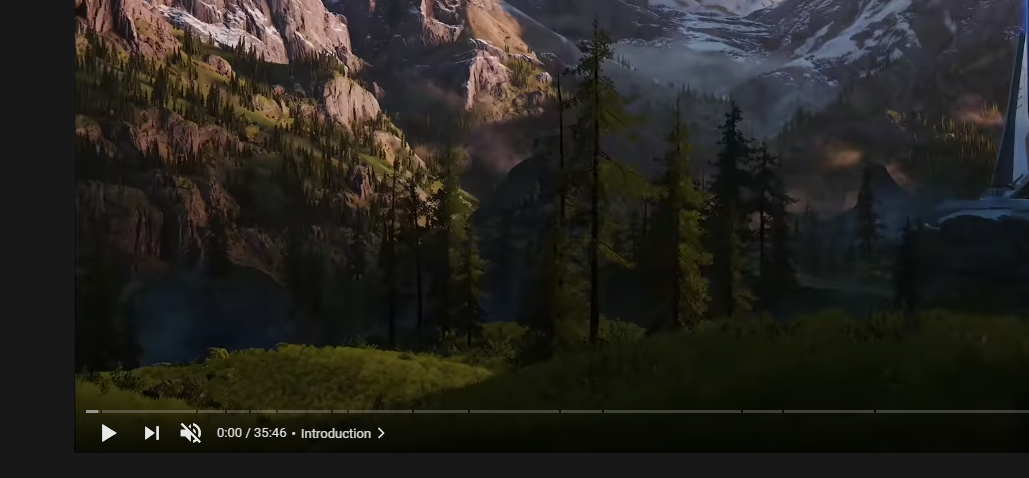
De même, voyez si le son de Windows 10 est activé. Ensuite, vérifiez l' icône du volume dans la barre des tâches et voyez si elle est barrée. si c'est le cas, cliquez dessus pour développer l'onglet de volume et appuyez à nouveau sur l'icône pour réactiver le son.
Nous savons que cette étape est un peu condescendante, mais il est si facile de désactiver accidentellement YouTube ou votre audio Windows 10. En tant que tel, il vaut la peine de vérifier chacun d'eux avant d'aller plus loin dans votre dépannage.
2. Vérifiez si l'onglet est en sourdine
Les navigateurs modernes vous permettent de désactiver les onglets si la lecture multimédia à partir d'eux devient un peu ennuyeuse. C'est un outil pratique, mais parfois vous couperez accidentellement un onglet sans vous en rendre compte et vous vous demanderez pourquoi tout est devenu silencieux.
Pour résoudre ce problème, cliquez avec le bouton droit sur l'onglet YouTube et sélectionnez Activer le site dans la liste déroulante.
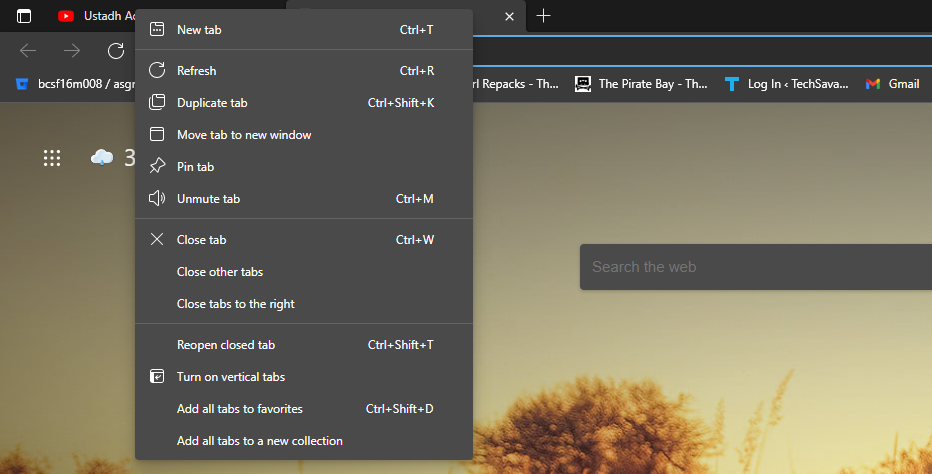
Si votre YouTube n'est pas coupé, vous ne verrez pas cette option dans la liste déroulante. Dans ce cas, vous devriez essayer une autre solution.
3. Essayez différents navigateurs
Si YouTube est le seul site Web qui n'a pas de son, il est probable qu'il y ait un problème avec le navigateur que vous utilisez. Une solution simple à ce problème consiste à utiliser un autre navigateur.
Par exemple, si Google Chrome vous donne des maux de tête, il est peut-être temps de passer au nouveau Microsoft Edge à base de chrome. Edge possède toutes les fonctionnalités que vous attendez et affiche de solides performances dans la lutte entre Edge et Chrome . Ainsi, votre expérience ne sera pas différente.
Cependant, dans les rares cas où aucun navigateur ne résout le problème, vous pourriez avoir un problème matériel sur votre main.
4. Vérifiez les problèmes matériels
La vérification des problèmes matériels vous oblige à débrancher et brancher vos périphériques. Tout d'abord, assurez-vous que le périphérique audio que vous utilisez est correctement connecté. Ensuite, débranchez puis rebranchez votre casque et voyez si cela résout le problème.
Ensuite, si vous utilisez des haut-parleurs intégrés, branchez une paire d'écouteurs et voyez si YouTube n'a toujours pas de son. Si les écouteurs filaires ne résolvent pas le problème, essayez une paire de casques sans fil.
Enfin, exécutez un utilitaire de résolution des problèmes audio à partir de Windows 10. Appuyez sur Win + S , tapez Paramètres et choisissez l'option appropriée pour ouvrir le panneau Paramètres. Ensuite, cliquez sur Mise à jour et sécurité pour ouvrir l' écran Windows Update . Une fois dans l'écran Windows Update, sélectionnez Dépannage dans le panneau de gauche. Cela vous amènera à l'écran de dépannage.
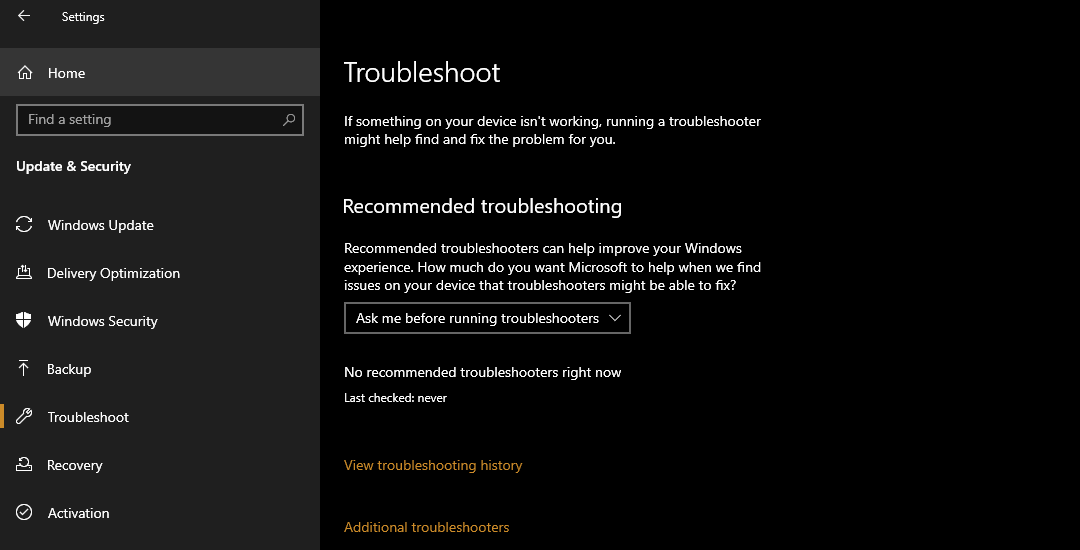
Dans l'écran Dépannage, accédez à Dépanneurs supplémentaires > Lecture audio > Exécuter l'utilitaire de dépannage . Suivez les étapes décrites dans l'outil de dépannage et voyez si cela résout les problèmes audio.
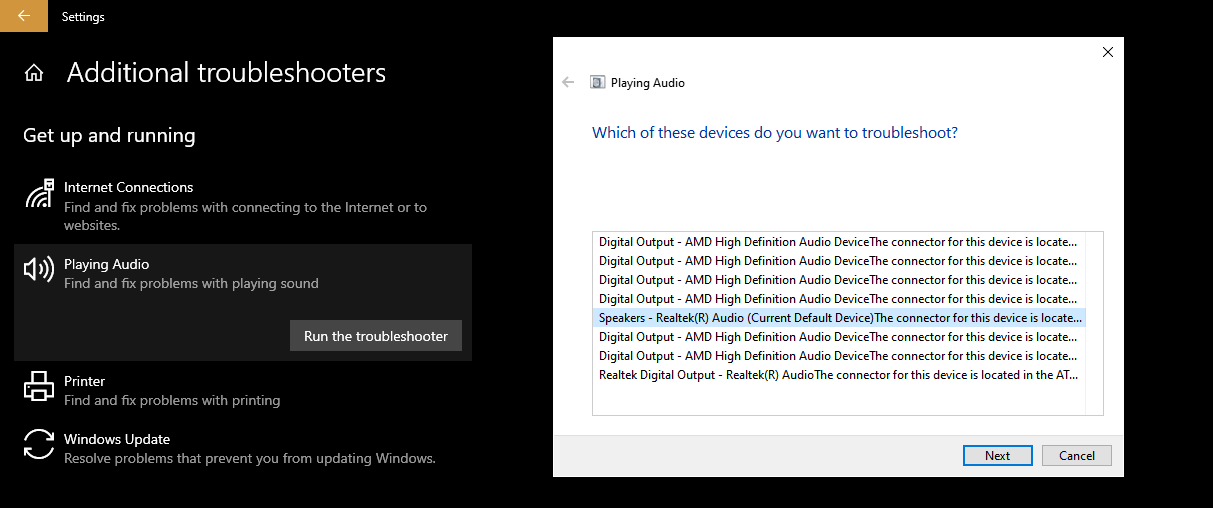
5. Mettez à jour les pilotes audio
Pendant que nous sommes sur des problèmes matériels, nous devons mentionner que de nombreux problèmes matériels résultent de pilotes défectueux. Il est donc toujours recommandé de maintenir les pilotes matériels à jour . Alors, mettez à jour les pilotes audio sur votre appareil, et cela résoudra souvent un problème d'absence de volume sur YouTube.
Aucun son sur YouTube n'est assez facile à corriger
Si vous n'obtenez aucun son sur YouTube, ne paniquez pas et suivez simplement les instructions ci-dessus. Le plus souvent, le problème est simplement lié au navigateur que vous utilisez. Soit vous avez coupé la vidéo accidentellement, soit vous rencontrez un problème. Alors, gardez un œil sur ces détails faciles à manquer, et vous ne rencontrerez plus de tels problèmes à l'avenir.
